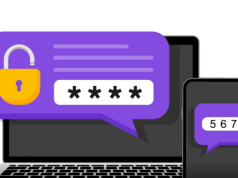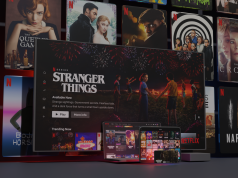Zoom hata kodu 100000502, bozuk uygulama verilerinin birikmesinden kaynaklanabilir.
Sorunu hızlı bir şekilde çözmek için Zoom’u engelleyebilecek herhangi bir antivirüs veya güvenlik duvarını devre dışı bırakın.
Zoom uygulama verilerini temizlemek ve istemciyi yeniden başlatmak, başka bir etkili düzeltmedir.
Yakınlaştırma bağlantı sorunları, başka türlü çarpıcı toplantı platformunun birkaç hayal kırıklığından biridir. Faaliyetlerinizi kesintiye uğratabilir ve zaman zaman önemli toplantıları kaçırmanıza neden olabilirler.
Öne çıkan bir örnek, Zoom hata kodu 100000502’dir. Bu hata kodu, bir toplantıya katılmaya veya toplantı başlatmaya çalıştığınızda görünür.
İçerik konuları
Zoom neden 100000502 hata kodunu gösteriyor?
Zoom’da 100000502 hata kodunun sunucu sorunlarından uygulamayla ilgili sorunlara kadar çeşitli nedenleri vardır. Aşağıda iyi bilinen nedenlerden bazıları verilmiştir:
Eski uygulama
Antivirüs/güvenlik duvarı girişimi
Bozuk uygulama verilerinin birikmesi
Düşük internet hızı
Zoom’da 100000502 hata kodunu nasıl düzeltirim?
1.Yakınlaştırmayı Güncelle
Zoom uygulamasını başlatın ve sağ üst köşedeki profil resminize tıklayın.
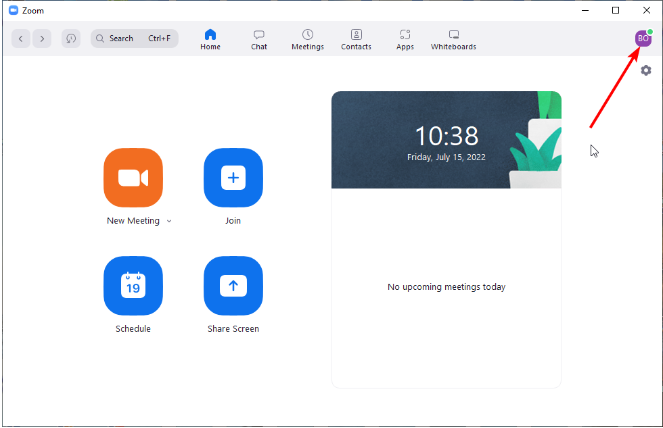
Güncellemeleri Kontrol Et seçeneğini seçin.
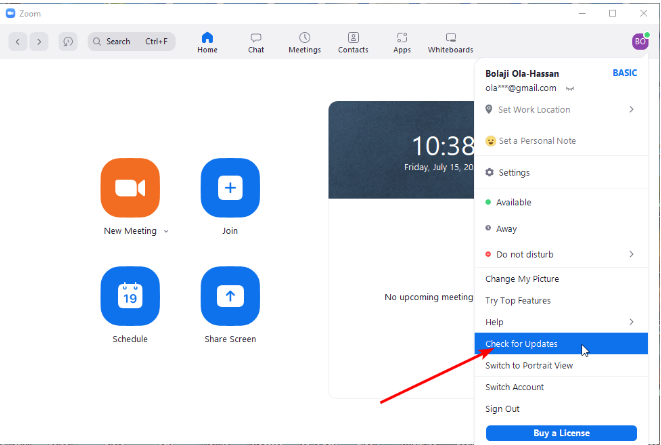
Mevcut güncellemeleri gösterecektir.
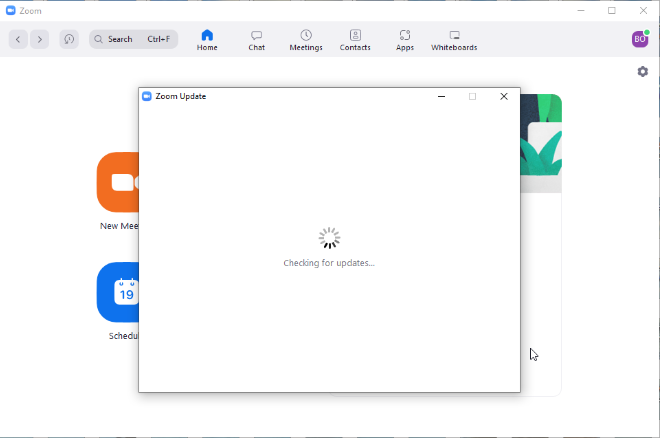
100000502 Zoom hata kodunun ana nedenlerinden biri, eski bir uygulamayı çalıştırmaktır. Bu hata kodunun, toplantı sahibinin kullandığınızdan farklı bir uygulama sürümü varsa gösterilmesi daha olasıdır.
Zoom, uygulamayı sık sık güncelleyerek bazen gözden kaçırmayı kolaylaştırır. Güncellemeden sonra uygulamayı yeniden başlatın ve toplantıya tekrar katılmayı deneyin.
2.Bağlantı hızını kontrol edin
Tarayıcınızı başlatın ve adres çubuğuna internet bağlantı hızını yazın.
Fast.com gibi ilk seçeneklerden birini seçin.
İnternet hızınızın canlı bir değerlendirmesini gösterecektir.
Zoom’u kullanmak için güçlü bir internet bağlantınızın olması gerektiği bir sır değil. Ağınız yavaşsa, diğer sorunların yanı sıra 100000502 hata kodunu alabilirsiniz.
Bu durumda hatayı aşmanın tek çözümü, ağınızı daha iyi bir ağla değiştirmek veya mevcut olanı iyileştirmektir.
3.Antivirüs/güvenlik duvarını geçici olarak devre dışı bırakın
Bilgisayarınızda etkinleştirilmiş bir antivirüs veya güvenlik duvarı varsa, Zoom hata kodu 100000502’ye neden olan bu olabilir. Bunun nedeni, yanlış alarm vermesi ve Zoom’u tehlikeli olarak işaretleyebilmesidir.
4.Yakınlaştırma önbelleğini temizle
Zoom uygulamasını açın ve profil resminize tıklayın.
Ayarlar seçeneğini seçin.

Sol bölmede Yakınlaştırma Uygulamaları’nı seçin.
Temizle düğmesine tıklayın.
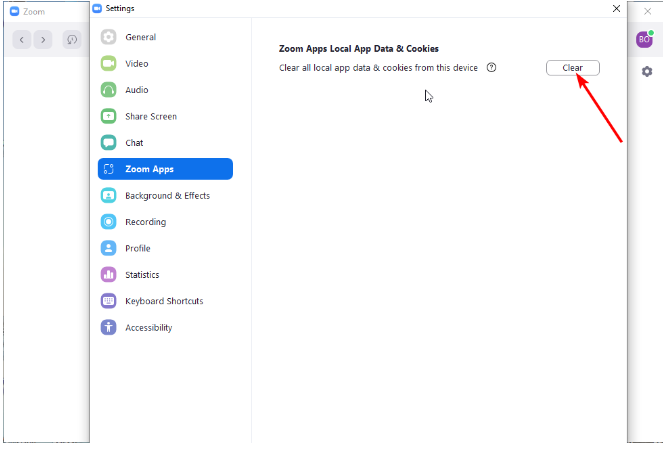
İşlemi onaylamak için Temizle düğmesine tıklayın.
Önbellek ve diğer uygulama verileri, kullanıcı deneyimini iyileştirirken, yalnızca bozuk olmadıklarında yararlıdır. Zoom’da bozuk bir önbellek biriktiğinde, 100000502 hata kodu gibi sorunlarla karşılaşmaya başlayabilirsiniz.
Verileri temizledikten sonra, değişiklikleri senkronize etmek için Zoom uygulamasını yeniden başlattığınızdan emin olun.
5.Zoom’u kaldırın ve yeniden yükleyin
Ayarlar uygulamasını açmak için Windows + tuşlarına basın. I
Uygulamalar seçeneğini belirleyin.
Zoom uygulamasını bulana kadar aşağı kaydırın ve tıklayın.
Kaldır seçeneğini seçin.
Yükleyiciyi indirmek için resmi Zoom web sitesini ziyaret edin.
İndir düğmesine tıklayın.
İndirilen dosyaya tıklayın ve kurulumu tamamlamak için ekrandaki basit talimatları izleyin.
Önbelleğe alınmış dosyaları sildikten veya Zoom’u manuel olarak kaldırdıktan sonra bir sorunla karşılaşıyorsanız, bu şekilde kaldırılamayan bazı bozuk dosyalar olabilir.
Ayrıca Zoom’da Arka Plan Nasıl Değiştirilir? makalemizi inceleyebilirsiniz.